Win7系统中注册表设置速度实现快速切换工具栏效果图文教程介绍
摘要:Win7工具栏有许多新增功能,相应的速度也会慢不少。对此,我们可以采用注册表设置工具栏速度,可以减少预览时间,降低功耗,提高系统运算速度。下...
Win7工具栏有许多新增功能,相应的速度也会慢不少。对此,我们可以采用注册表设置工具栏速度,可以减少预览时间,降低功耗,提高系统运算速度。下面就具体的操作步骤。
操作步骤:
第一步、 使用快捷键组合,同时按下“Win”键+“R”键打开运行,输入“regedit”回车,调出“注册表编辑器”。
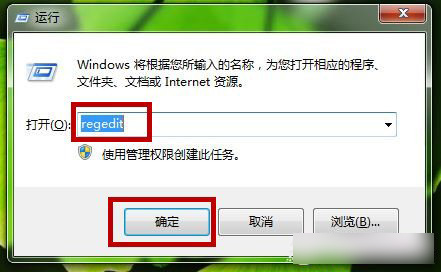
第二步、在“注册表编辑器”窗口, 依次找到“HKEY_CURRENT_USERSoftwareMicrosoftWindowsCurrentVersionExplorerAdvanced”。并右键点击“Advanced”项目,选择“新建”一个“DWORD(32-位)值(D)”。
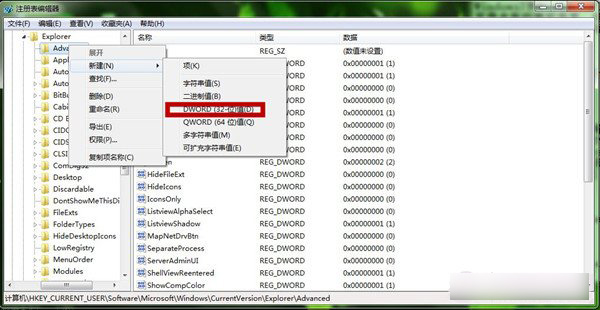
第三步、把该项目命名为“ThumbnailLivePreviewHoverTime”。
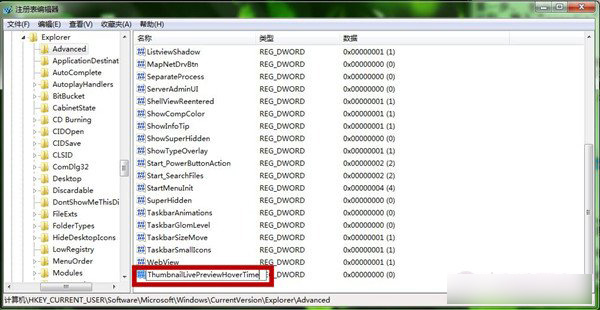
第四步、 我们双击打开“ThumbnailLivePreviewHoverTime”,并在“数值数据”输入“200”即2秒的意思,再单击“确定”,重启电脑即可。
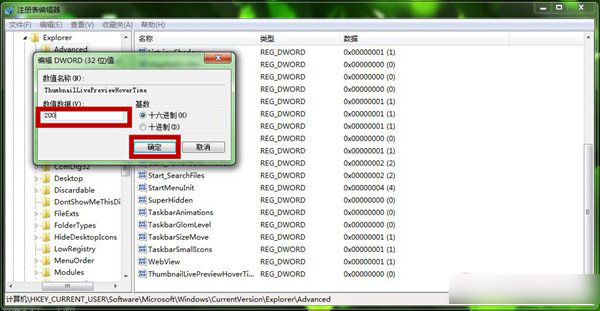
后记:
除了工具栏的反应速度可以调整外,其他的相关速度我们也可以通过注册表进行调整。你可以在电脑查字典教程网搜索你想调整的事项,就能够找到相关的教程。
【Win7系统中注册表设置速度实现快速切换工具栏效果图文教程介绍】相关文章:
★ Win7系统更换属性中的Windows logo图片的方法
★ Win10系统中怎么关闭Edge浏览器"开发者设置"页?
★ Win10提示注册表编辑器已停止工作怎么办?Win10提示注册表编辑器已停止工作的解决方法
★ Win7系统删除windows media center的图文教程
